Как да запазя документ като PDF в Word?
Записването на документ като PDF обикновено се използва в ежедневната ни работа, но как можем да запазим документ като PDF в Word? Тук този урок ще ви представи начини за лесно запазване на документ като PDF.
Запазете документа като PDF в Word 2007/2010/2013
Преобразувайте документ в PDF с Kutools за Word
Препоръчани инструменти за производителност за Word
Kutools за Word: Интегриране на AI 🤖, над 100 разширени функции спестяват 50% от времето ви за обработка на документи.Безплатно сваляне
Таб на Office: Въвежда подобни на браузъра раздели в Word (и други инструменти на Office), опростявайки навигацията в множество документи.Безплатно сваляне
 Запазете документа като PDF в Word 2007/2010/2013
Запазете документа като PDF в Word 2007/2010/2013
Раздел Office: Предоставя интерфейси с раздели към Word, Excel, PowerPoint... |
|
Подобрете работния си процес сега. Вижте повече Безплатно сваляне
|
1. В Word 2007 щракнете върху  Office или в Word 2010/2013 щракнете върху
Office или в Word 2010/2013 щракнете върху  и щракнете върху Save As. Вижте екранни снимки:
и щракнете върху Save As. Вижте екранни снимки:

Word 2007

Word 2010 / 2013
2, И след това щракнете върху PDF или XPS, щракнете Публикувам бутон в Word 2007 или Save бутон в Word 2010/2013, за да запазите документа като PDF. Вижте екранни снимки:
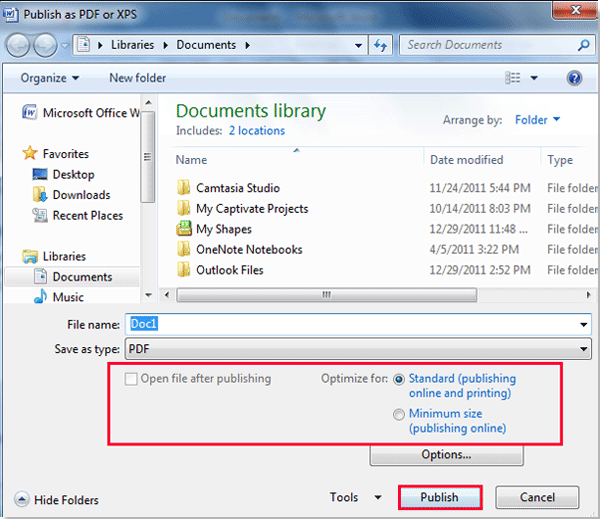
Word 2007

Word 2010 / 2013
Забележка:
1. Стандартно (публикуване онлайн и печат) за високо качество, Минимален размер (публикуване онлайн) за малък размер на файла.
2. При този метод се запазва оригиналният документ.
3. Не можете да записвате като PDF в Word 2003.
 Преобразувайте документ в PDF с Kutools за Word
Преобразувайте документ в PDF с Kutools за Word
След като инсталирате Kutools за Word, можете да конвертирате всички документи в папка в PDF наведнъж.
Kutools за Word, удобна добавка, включва групи от инструменти за улесняване на работата ви и подобряване на способността ви да обработвате текстови документи. Безплатен пробен период за 45 дни! Вземи Го Сега!
Кликнете Enterprise > Doc/Docx и ще има изскачащ диалогов прозорец на екрана и посочете опцията в диалоговия прозорец. Вижте екранната снимка:
 |
 |
 |
Забележка:
1. Този конвертор може да конвертира само docx.doc в PDF, ако документите са doc.doc, първо трябва да ги конвертирате в docx.doc.
2. Ако искате да запазите резултатите в друг файл, моля, махнете отметката Пътят на местоназначението е същият като източника.
- Doc/Docx помощната програма не само може да конвертира docx.doc в pdf, но също така може да конвертира docx.doc в doc. doc и doc.doc към docx.doc. За повече информация относно Doc/Docx, моля, щракнете тук.
Използвайте интерфейс за документи с раздели в Office 2003/2007/2010/2013/2016/2019:
![]() Използване на раздели в Word, Excel, PowerPoint, Publisher, Access, Project и Visio;
Използване на раздели в Word, Excel, PowerPoint, Publisher, Access, Project и Visio;
![]() Лесно превключване между файловете в Microsoft Office 2003/2007/2010/2013/2016/2019;
Лесно превключване между файловете в Microsoft Office 2003/2007/2010/2013/2016/2019;
![]() Съвместим с Windows XP, Windows Vista, Windows 7/8/10, Windows Server 2003 и 2008, Citrix System и Windows Terminal (Remote Desktop) Server;
Съвместим с Windows XP, Windows Vista, Windows 7/8/10, Windows Server 2003 и 2008, Citrix System и Windows Terminal (Remote Desktop) Server;
![]() Безплатен пробен период без ограничение на функциите за 30 дни!
Безплатен пробен период без ограничение на функциите за 30 дни!
